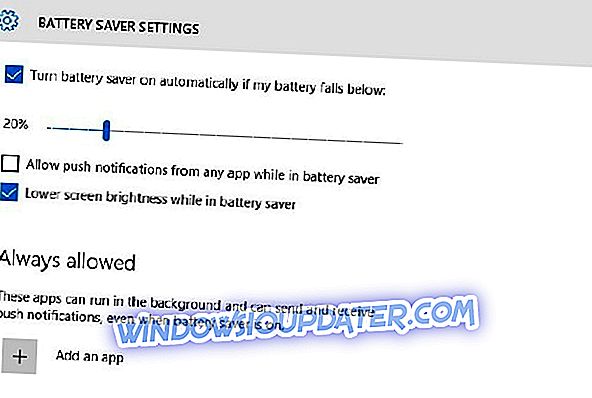Wat moet ik doen als Windows geen verbinding kan maken met alle netwerkstuurprogramma's?
- Laat Windows wachten op de verbinding voordat netwerkdrivers worden toegewezen.
- Sluit de feitelijke externe driver aan.
- Ontkoppel de netwerkdrive.
- Schakel het bericht 'Windows kan geen verbinding maken met alle netwerkstuurprogramma's' uit bij opstarten.
Wanneer u verschillende externe apparaten aansluit op uw Windows 10-computer, of wanneer uw pc is verbonden met een specifiek netwerk, ontvangt u verschillende systeemmeldingen met betrekking tot de netwerkstatus of hoe de externe apparaten zijn of niet worden herkend door uw machine. Onder deze meldingen hebben we de waarschuwing: ' Windows kan geen verbinding maken met alle netwerkstuurprogramma's '.
Hoewel deze standaardmelding er is om u te laten weten dat sommige apparaten van uw netwerk momenteel niet kunnen worden gebruikt, kan dit ook een vals positief signaal zijn. In dit geval moet u leren hoe u het uitschakelt. In de onderstaande handleiding leert u hoe u de problemen met betrekking tot deze systeemmelding kunt oplossen om de beste Windows 10-ervaring te krijgen.
SOLVED: Windows kan geen verbinding maken met alle netwerkstuurprogramma's
1. Laat Windows wachten op de verbinding voordat netwerkdrivers worden toegewezen
Meestal, wanneer het bericht 'Windows kan geen verbinding maken met alle netwerkstuurprogramma's' wordt weergegeven, wordt het beleid dat uw stuurprogramma's toewijst, geïnitieerd en voltooid tijdens het opstartproces, dus voordat u zich bij het systeem kunt aanmelden. Kortom, er is op dat moment geen actieve connectiviteit, wat betekent dat de stuurprogramma's niet kunnen worden geladen voordat u de Windows 10-log in volgorde voltooit. In dat geval moet u dus een lokaal groepsbeleidsobject configureren dat Windows kan dwingen te wachten op de verbinding voordat het toewijzingsproces wordt ingeschakeld; en hier is hoe het te doen:
- Druk op de sneltoets Win + R voor het uitvoeren van het vak Uitvoeren op uw computer.
- Typ gpedit.msc in dat venster en druk op Enter - de editor voor Groepsbeleid wordt gestart.
- Van daaruit navigeert u naar het volgende pad: Computerconfiguratie -> Beheersjablonen -> Systeem -> Aanmelding .
- Schakel vervolgens gewoon het veld ' Altijd wachten op het netwerk bij computer opstarten en aanmelden ' in.
- Pas deze nieuwe instellingen toe en sla uw opties op.
- Herstart je Windows 10-systeem op het einde.
2. Sluit de daadwerkelijke externe driver aan
Als deze melding betrekking heeft op een stuurprogramma dat momenteel is losgekoppeld van uw computer, hoeft u alleen de daadwerkelijke verbinding opnieuw tot stand te brengen. Als we het bijvoorbeeld hebben over een externe harde schijf die momenteel niet wordt herkend door uw pc en als de werkelijke waarschuwing wordt veroorzaakt door deze specifieke externe hardware, moet de USB-kabel worden losgekoppeld en opnieuw worden aangesloten. Dat zou de systeemwaarschuwing en ook het netwerkverbindingsprobleem moeten oplossen dat voor het eerst werd gemeld door uw Windows 10-systeem.
3. Koppel de netwerkdrive los
Een andere manier om de melding 'Windows kan geen verbinding maken met alle netwerkstuurprogramma's' te verwijderen, is door de netwerkstuurprogramma die het probleem veroorzaakt los te koppelen. Hier is hoe je dat kunt doen:
- Open deze pc op uw computer - u kunt dit eenvoudig doen vanuit Windows Explorer (druk op de sneltoets Win + E-toetsenbord).
- Zoek het stuurprogramma dat niet is verbonden en klik met de rechtermuisknop op het pictogram.
- Klik in de lijst met opties die wordt weergegeven op Verbinding verbreken.
- Of klik in de statusbalk van het hoofdvenster op het Map-netwerkstation en kies 'Verbinding met netwerkstation verbreken'.
4. Schakel het bericht 'Windows kan geen verbinding maken met alle netwerkstuurprogramma's' uit bij opstarten
- Start op uw computer het vak Uitvoeren - druk op de toetsen Win + R op het toetsenbord.
- Typ ' regedit ' in het vak Uitvoeren en druk op Enter.
- Nu wordt het venster Register-editor weergegeven op uw pc.
- Ga daar naartoe naar ' HKEY_LOCAL_MACHINE -> SYSTEM -> CurrentControlSet -> Control -> NetworkProvider '.
- Dubbelklik vervolgens aan de rechterkant van het hoofdvenster op ' NetworkProvider '.
- Opmerking: als deze waarde er niet is, klikt u met de rechtermuisknop op de map 'RestoreConnection' en neemt u de nieuwe -> DWORD-waarde op .
- Stel de waarde RestoreConnection in op '0' om het gemapte netwerkstationbericht uit te schakelen.
- Sla uw wijzigingen op en sluit de Register-editor.
- Herstart je Windows 10-systeem op het einde.
Met de oplossingen voor probleemoplossing die hierboven worden vermeld, kunt u het bericht 'Windows kan geen verbinding maken met alle netwerkstuurprogramma's' op uw Windows 10-computer corrigeren of uitschakelen. Als je andere vergelijkbare oplossingen hebt gebruikt die misschien wel werken, aarzel dan niet en deel je ervaringen met ons in de onderstaande opmerkingen.